TwitterでNanoVNASaver 0.1.3のリリースを知った。
I have released NanoVNA-Saver 0.1.3 for @edy555's #NanoVNA project!
This release adds the ability to pop out charts in separate windows, logarithmic frequency scaling, VSWR markers/circles, customizable line thickness/point size, and more!
Get it here: https://t.co/eYCfBpZr0c pic.twitter.com/kbbWb1qGLU
— Rune B. Broberg (@mihtjel) October 17, 2019
「0.1.2は抜けたのかなぁ」、と思ったら、一週間ほど前にリリースされていた。
完全に見落としていた…。
せっかくなので、順に見てみる。
なお、NanoVNASaverの基本的な使い方等はこちら。
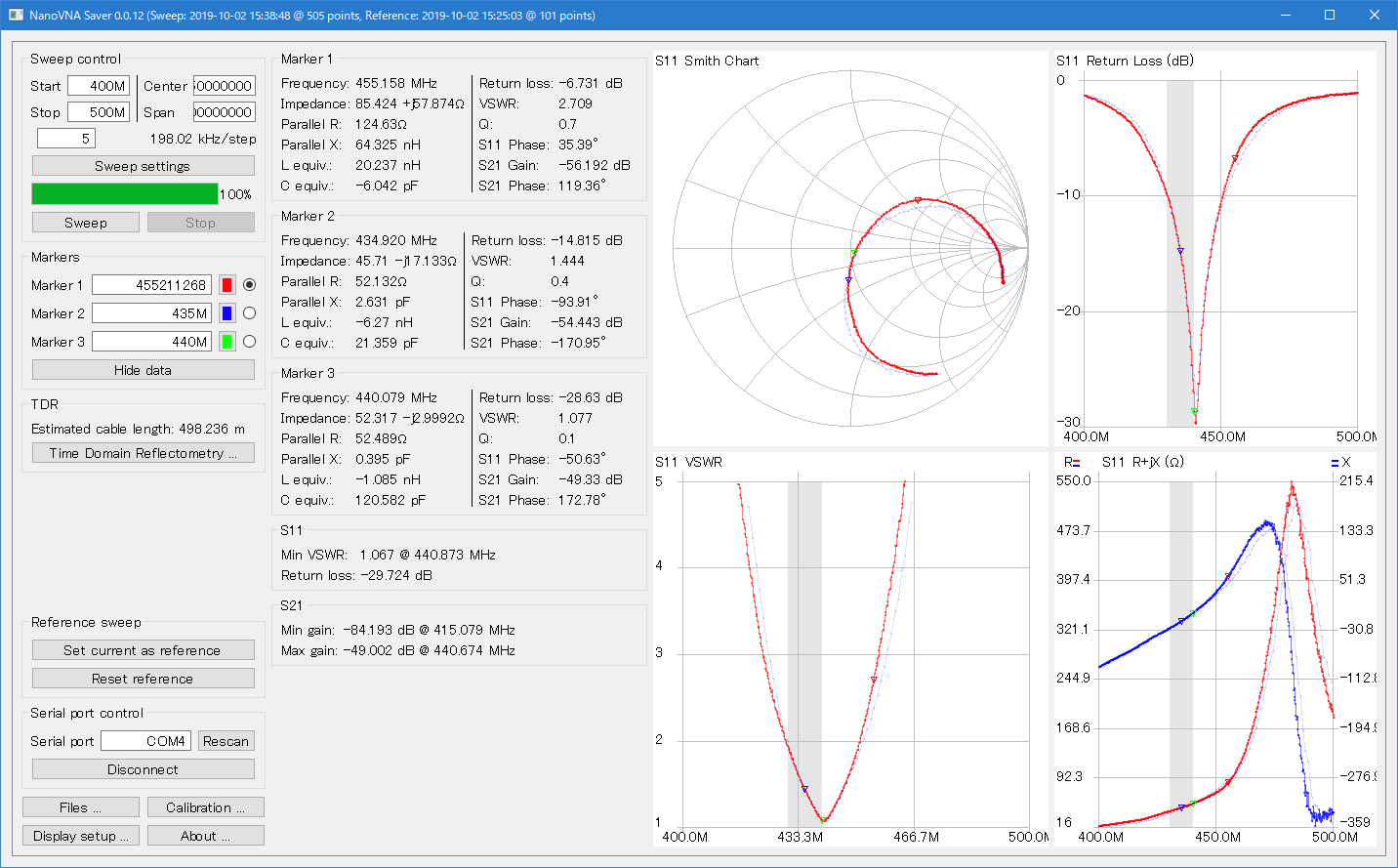
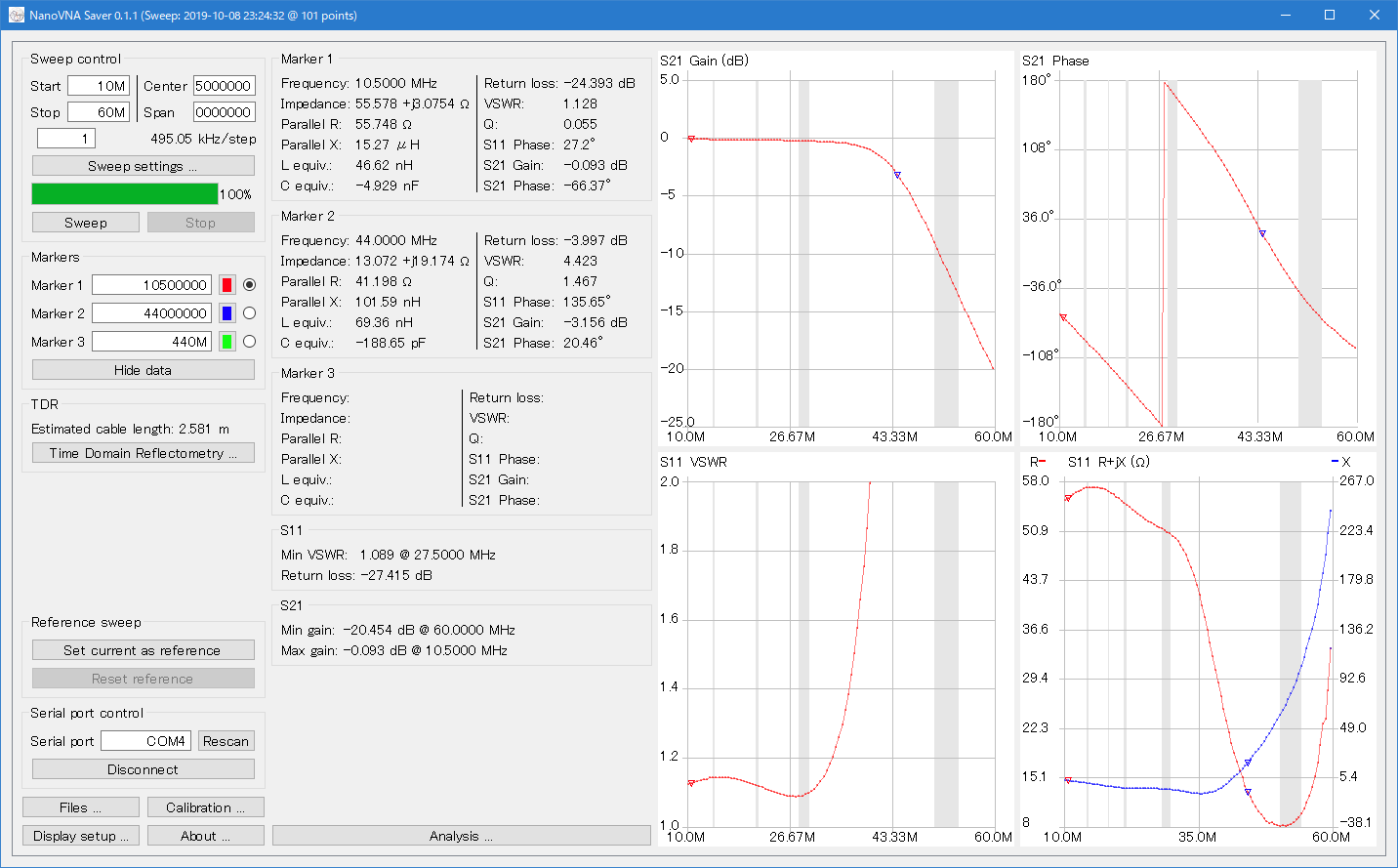
NanoVNASaver 0.1.2
変更点やダウンロードは、こちら(再掲)。
以下、主だった新機能等を見ていく。
起動時の新バージョンチェック機能
「起動時に新しいNanoVNASaverがリリースされているか否かをチェックするか?」の設定。この設定の変更方法は後述。
新バージョンがリリースされているとこういうメッセージが表示される。
都合よく0.1.3が出ているので、このメッセージを見ることができた。
NanoVNA本体のファームウェアバージョン表示
NanoVNASaverのバージョン表記画面にNanoVNA本体のファームウェアのバージョンも表示されるようになった。
NanoVNASaverの左下の「About …」をクリックする。
「NanoVNA Firmware Version」の項目が追加されている。これはありがたい。手元のNanoVNAはLCDが壊れてしまったため、本体ではバージョンが確認できないから。なお、NanoVNAが接続されていないと、当然、表示されない。
また、ファームウェアのバージョンを表示するだけでなく、ファームウェアのバージョンに合せてNanoVNASaverのスイープ動作を調整するようになったとのこと。
それと、この画面の中に「起動時にNanoVNASaverの新バージョンを調べるか」のチェックボックスがある。「Check for updates」をクリックすれば、手動でチェックできる。
リファレンスグラフの色指定
リファレンスのグラフの色指定が二色になった。
これで、R+jXのグラフでリファレンスを表示した際に見易くなる。
フィルタ解析機能追加 ~ バンドストップフィルタ
解析タイプが追加された。
バンドストップフィルタは、別名「ノッチフィルタ (notch filter)」、「バンドエリミネーションフィルタ(BEF – band elimination filter)」、「バンドリジェクションフィルタ(band rejection filter)」とも呼ばれる。これだけ色々な呼び名があるのは、「これ!」というピッタリなものがないとも言えるのかな?
データ保存時の拡張子自動付与
データを保存する際、拡張子(.s1p, .s2p)が自動的に付与されるようになった。それに伴い、ファイル名を直接指定する方式ではなく、ダイアログ式に変更された。
以前は、自分で拡張子を付けなければならなかった。便利になった。
NanoVNASaver 0.1.3
では、ここからは、バージョン0.1.3。
0.1.2のAboutを開くと、「New version available」のリンクがある。
これをクリックすると、こちらのダウンロードサイトが開く。
ポップアップチャート
まず、普通に動作している様子。
任意のグラフの上でマウス右クリック。
「Popup chart」を選択すれば、そのグラフが別ウィンドウで表示される。
これは、実は、画像保存に嬉しいと思う。
希望するサイズにウィンドウを拡大/縮小してから「Save image」する。以前は保存する画像のサイズを自由に決めることはできなかった。
ちなみに、ここで「Popup chart」を選択すると、同じグラフがもう一つ開く。繰り返せば、いくらでも増える。上の例だとVSWRのグラフを複数表示して、グラフごとに周波数範囲を変えて表示させるといったような使い方ができる。
また、この副作用として、メインの画面でも同じグラフ(例えばVSWR)を複数表示できるようになったそうだ(以前はできなかった)。
グラフの線幅等
グラフ上の測定点表示と線幅を指定できるようになった。
試しに、それぞれ、10px、5pxにしてみた。
これじゃちょっと太すぎか。
VSWRマーカ
これまではVSWRの縦軸が今ひとつ分かりにく、「縦軸を1.2や1.5といったものにできないだろうか」と作者さんに伝えたところ、「別の方法を考えている」といった回答をもらっていた。どんな具合になるのかと楽しみしていたら、こういう実装をしてくれた。
「Display settings」の中に「VSWR Markers」という項目が追加されている。
「Add …」をクリック。
希望の値を入力して「OK」をクリック。マーカを追加するなら、もう一度「Add …」を押す。
下の図は、1.2と1.5の二つのマーカを設定した様子。
入力した値で横線が引かれる。VSWRだけでなく、Smith ChartとReturn Lossのグラフにも表示される。
削除は、「Remove」をクリックする。
表示されている値(上の例では1.2)のマーカが消える。まとめて消すことはできない。
また、この線の色も指定できる。
カラーパレットが表示されるので、それを使って指定すればOK。すべてのマーカがその色になる。
緑系の色にしてみた状態。
ポップアップしたグラフにも反映される。
周波数軸の対数化
周波数軸を対数グラフにできるようになった。
まず、これまで通りの線形グラフ。
ここでは、VSWRのグラフを二つ表示させている(上に書いたように、0.1.3でできるようになった)。
グラフ上で右クリック。
「Frequency axis」で「Logarithmic」を選択。グラフごとに指定する(言い換えれば、同じグラグを二つ表示し、一方はリニアで、もう一方は対数で、という使い方もできる)。
実際に対数表示にしてみたが、「バンド」の表示が邪魔で見づらい。これを消してみる。
スッキリはしたけれど、対数としては読みづらいなぁ。やはり、「1, 2, 5, 7, 10, 20, 50, 70, 100, …」のような刻みで縦罫線を並べて欲しいところ。VSWRマーカのような方法でも良いと思う(この場合は、任意の数値を指定する必要はなく、1, 2, 5, 7のように固定されたものでよい)。
ショートカット
- スイープ開始: Ctrl+W
- スイープ停止: ESC
連続スキャンを使う際に便利。
その他雑感
下の図は、VSWRのグラフを二つ表示している様子。
右側のVSWRのグラフは、縦軸・横軸とも、範囲を変更している。左で全体を、右で特定の範囲の詳細を、というスタイル。
マーカを置いてみたら、グラフの線幅をやや太くしているため、マーカが見づらい。マーカのサイズも変更できたら良いかもしれない。
また、マーカ周波数の表示が一致していないのが気になる。
これは以前からあった現象。何らかの都合でこうなっているのだろうけど、できれば一致していた方が気持ちいいと思う。
VSWRの目盛や、周波数軸の対数化、ファイル保存時の拡張子自動付与については、Twitterやこのブログに書いていたら実装してもらえた。もちろん、私の他にもリクエストした方々がいらっしゃるのだろうけど。いずれにしても、ありがたい。とても感謝している。実は、インピーダンスの絶対値(|Z|)のグラフ(および、LとCのグラフ)実装をリクエストしているので、将来のバージョンに入れてもらえるんじゃないかと期待している。
【追記】
|Z|グラフ実装は着々と進んでいる模様。嬉しい。

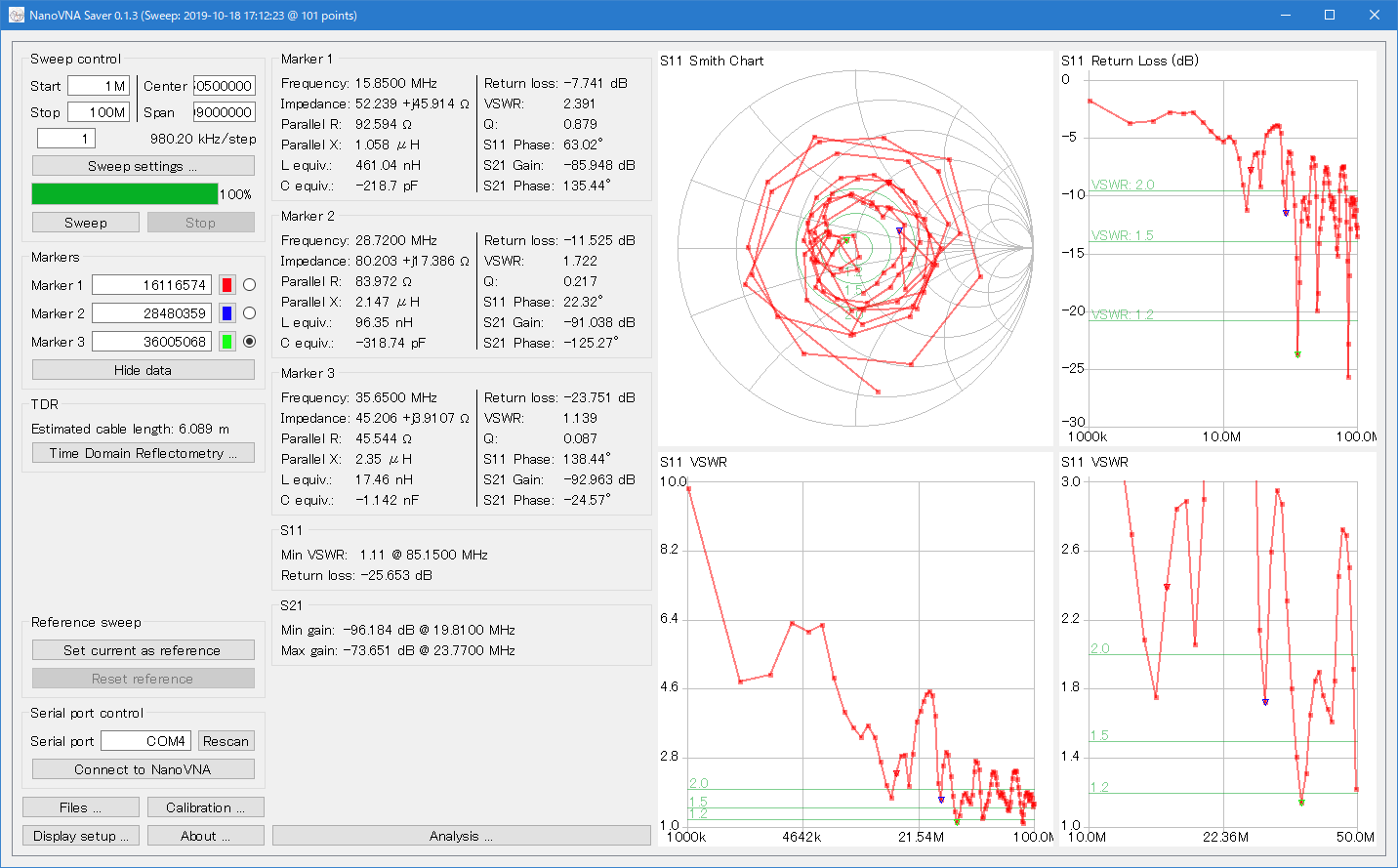
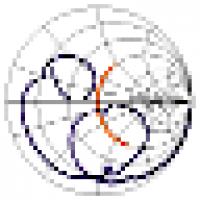
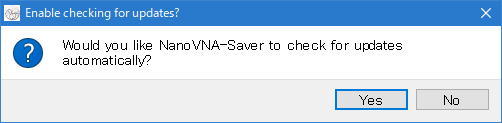
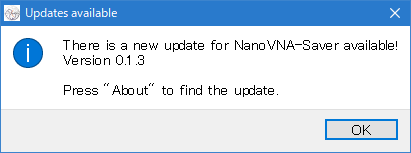
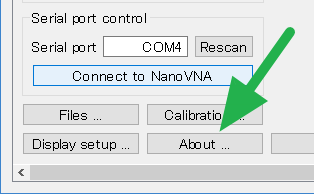
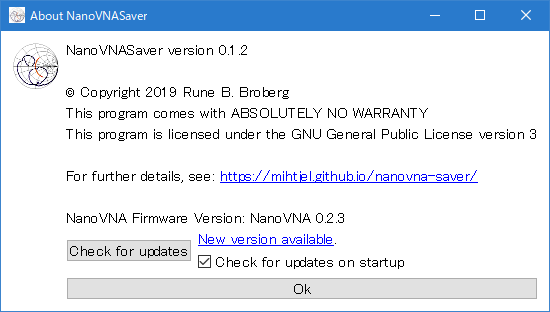
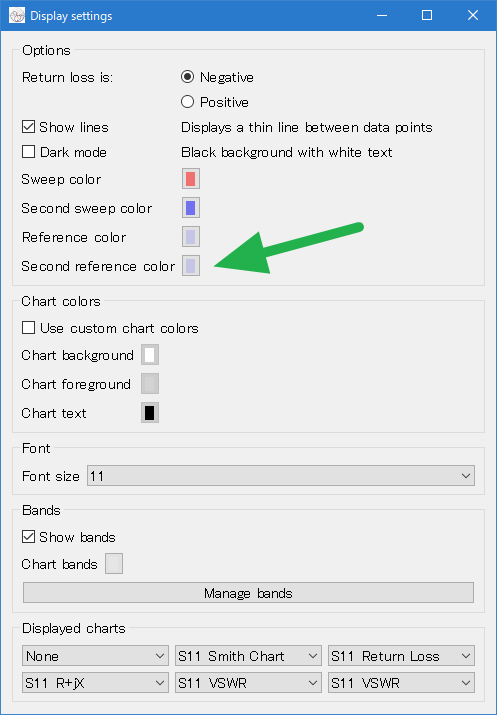
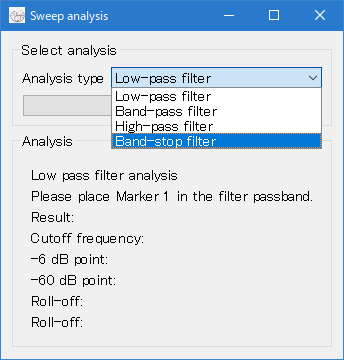
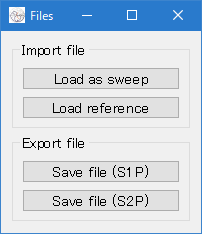
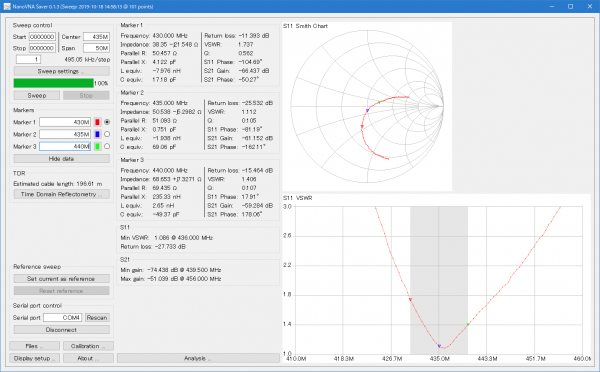
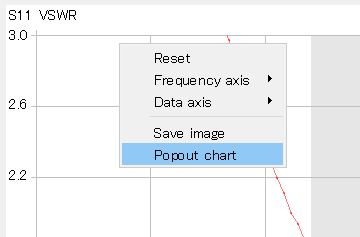
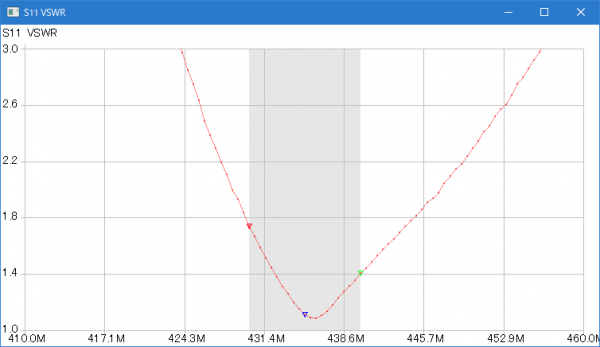
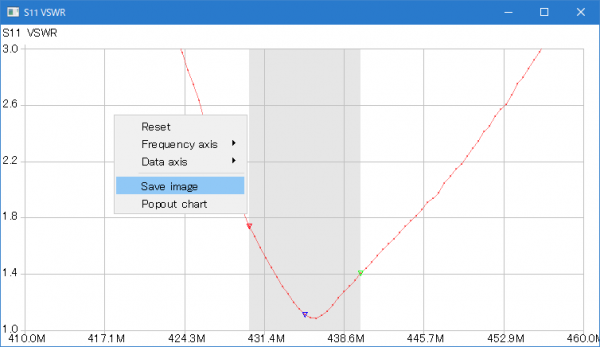
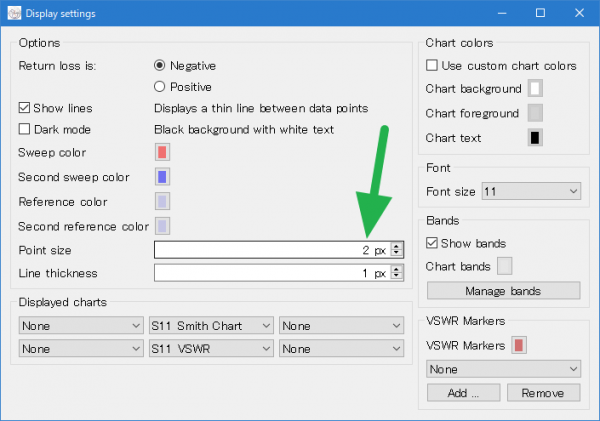
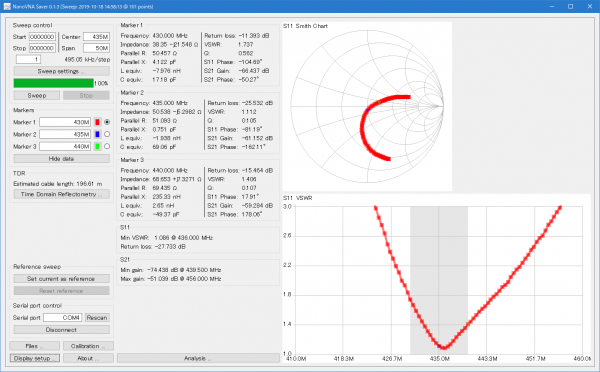
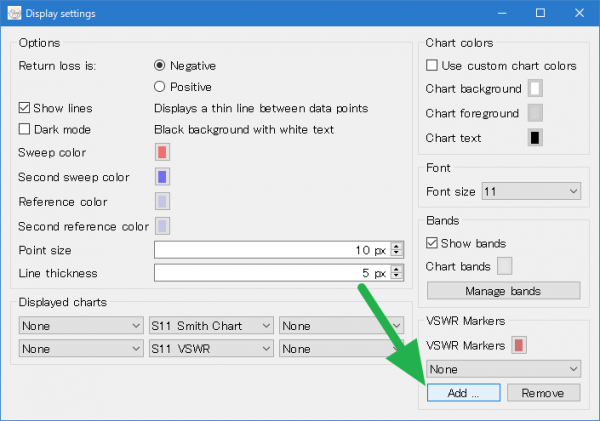
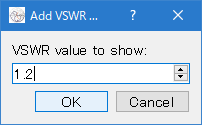
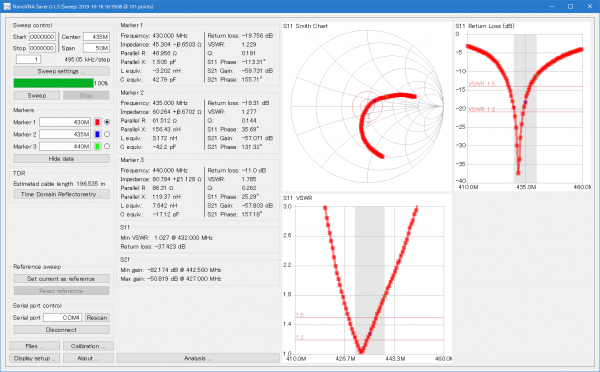
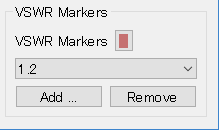
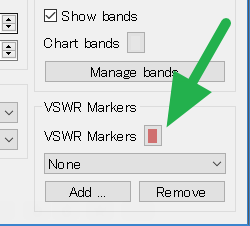
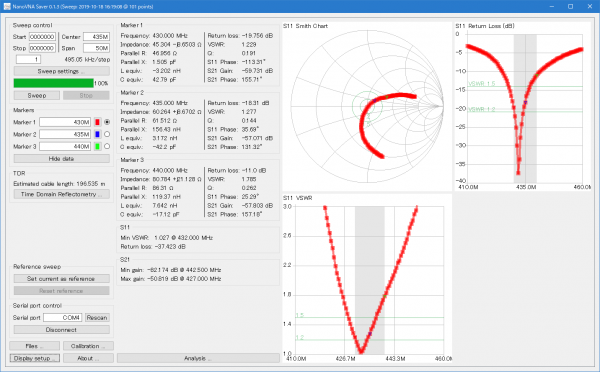
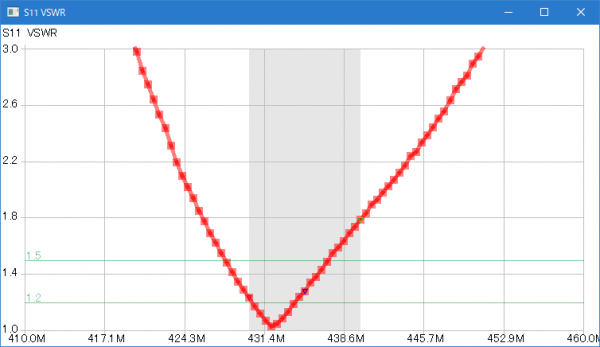
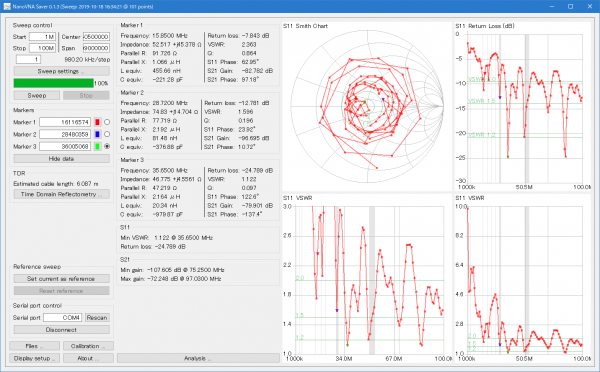
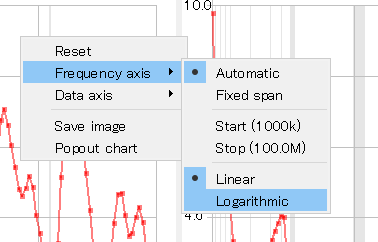
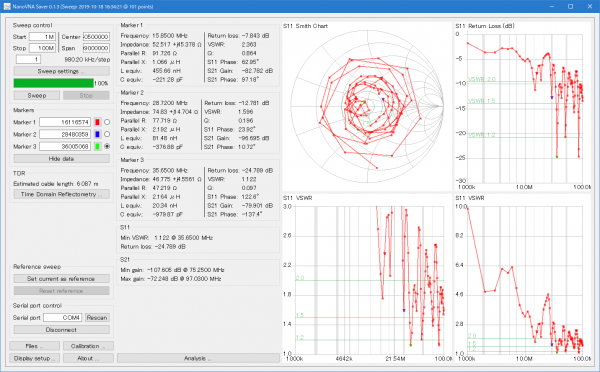
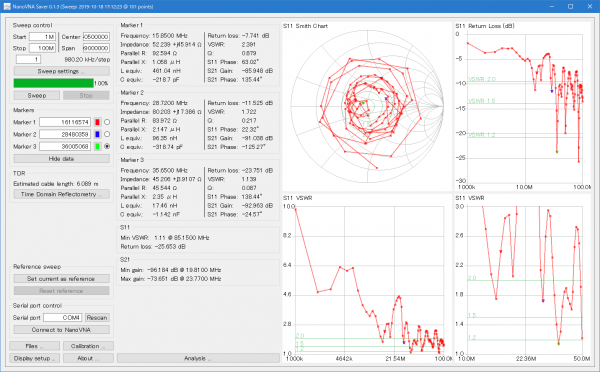
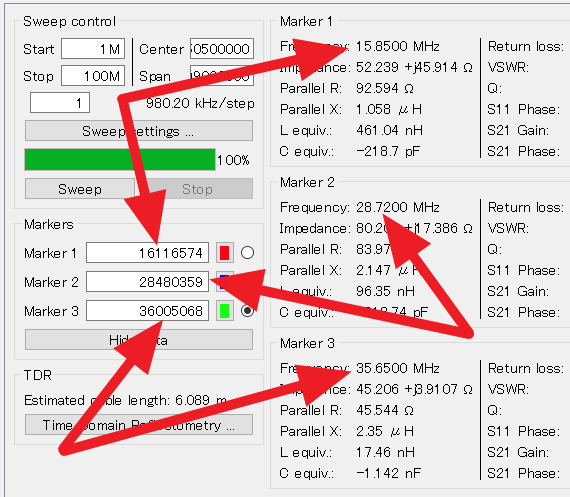
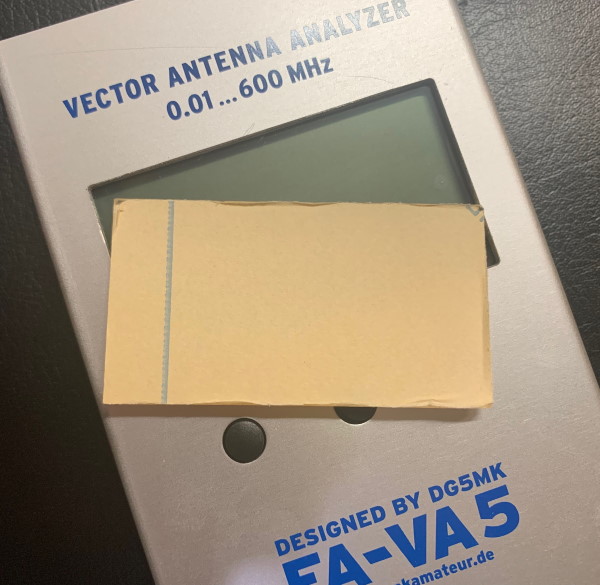

コメント